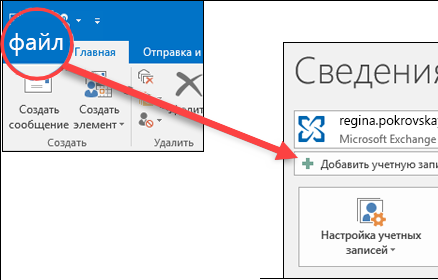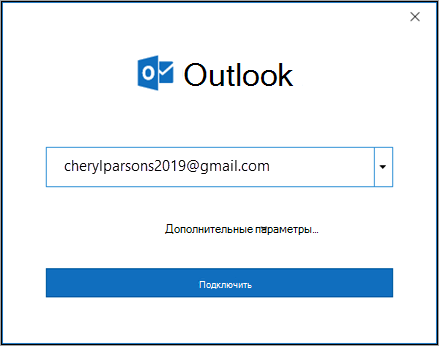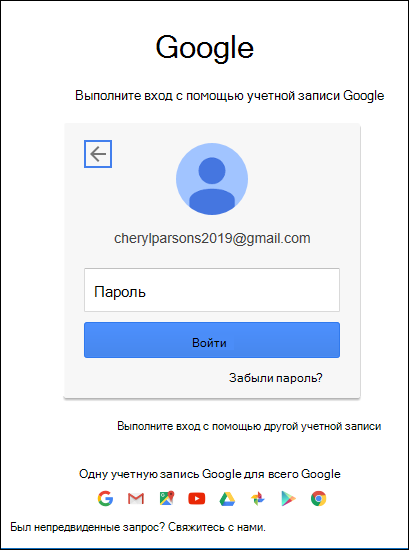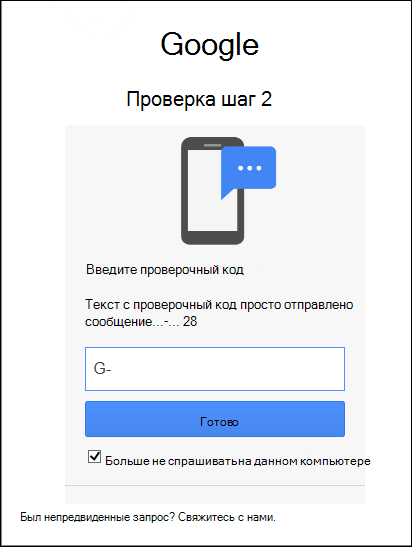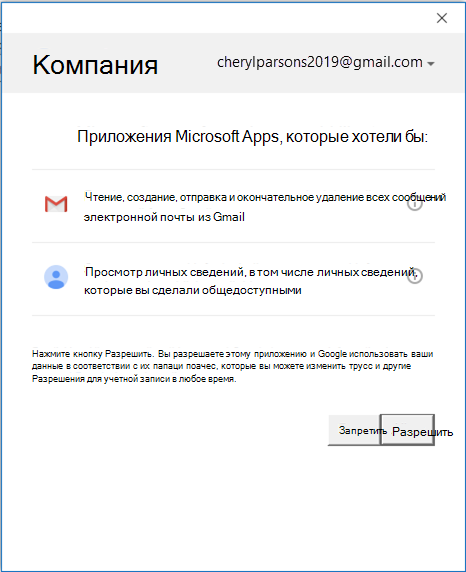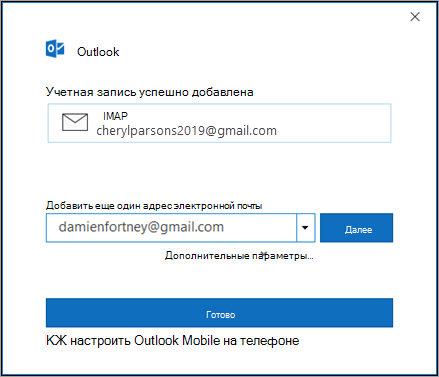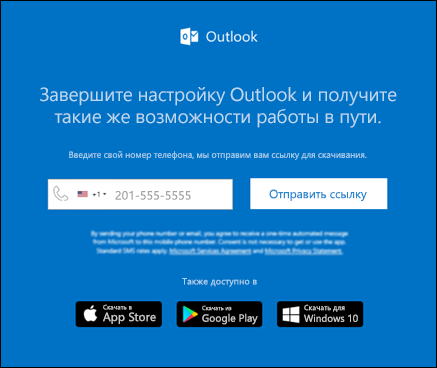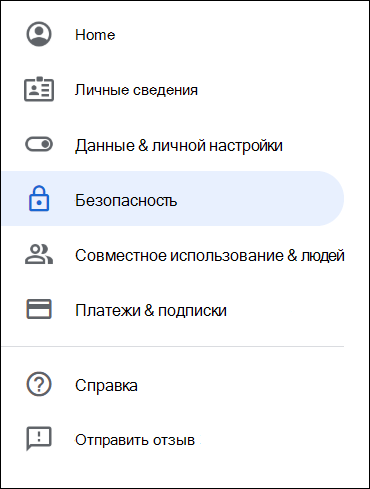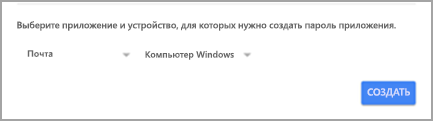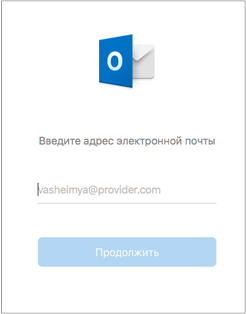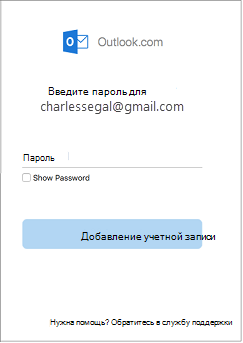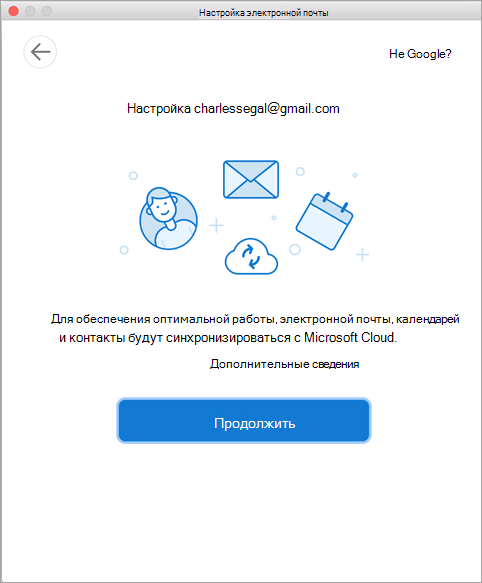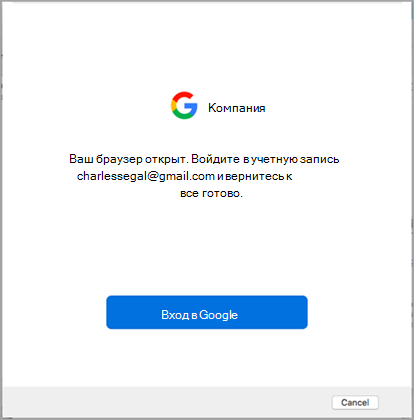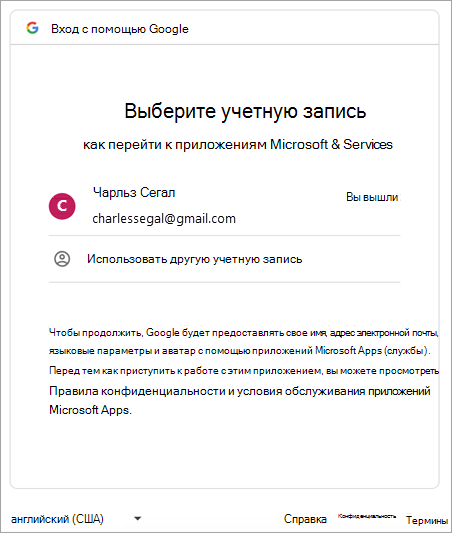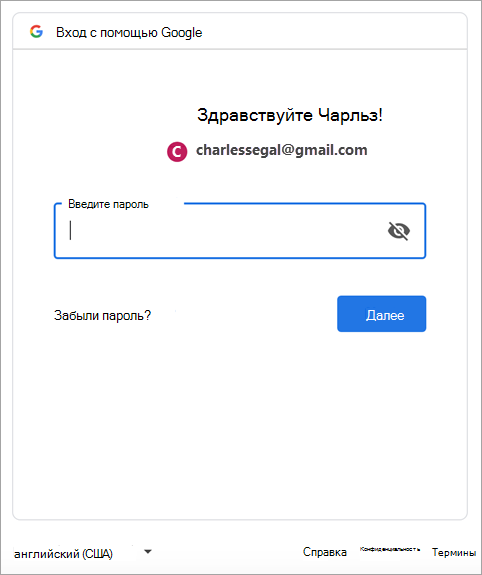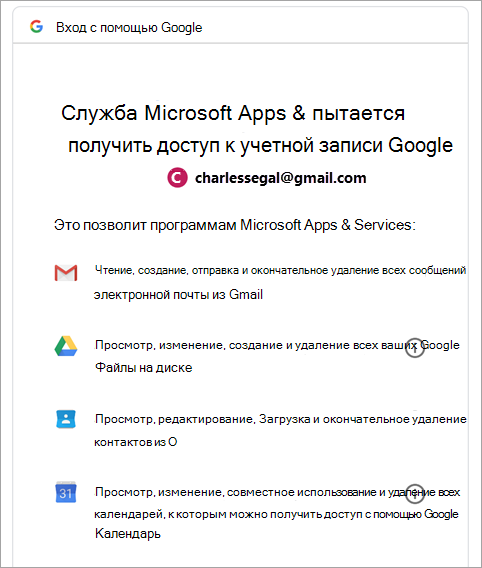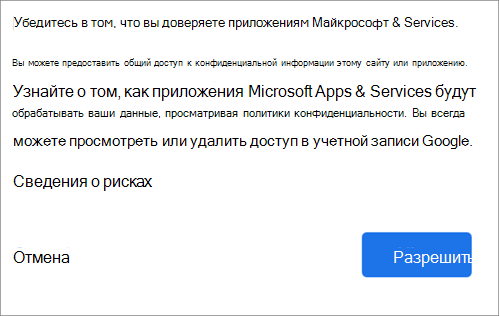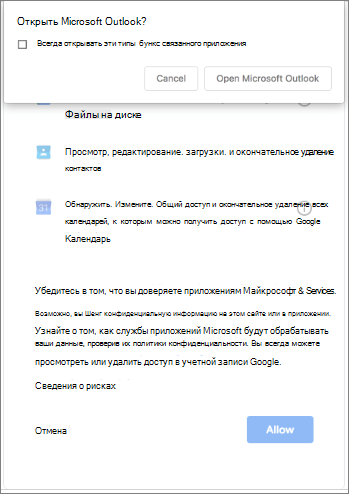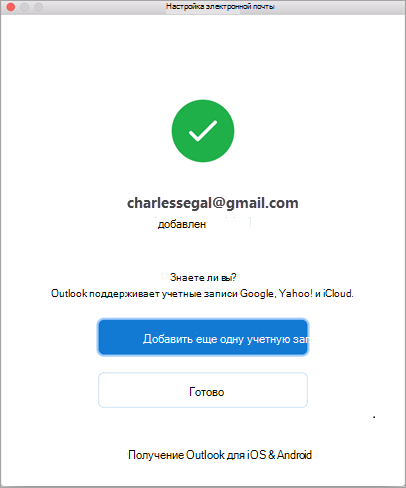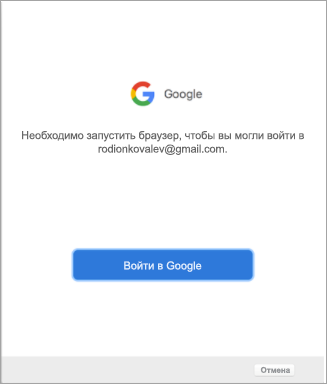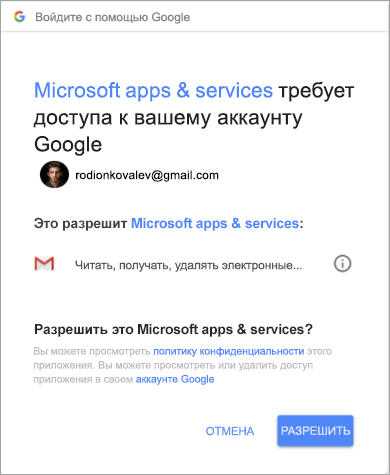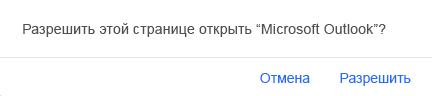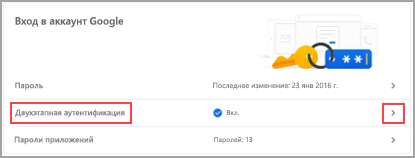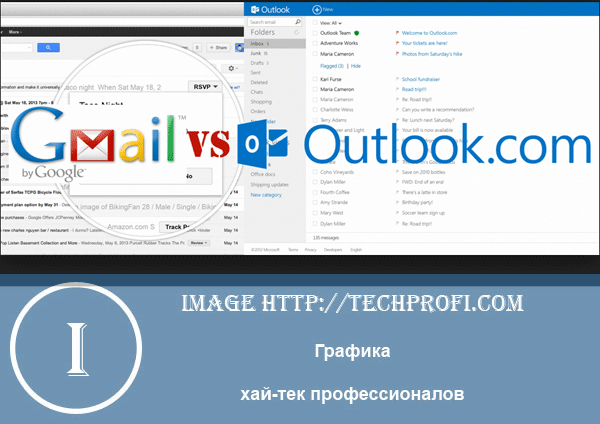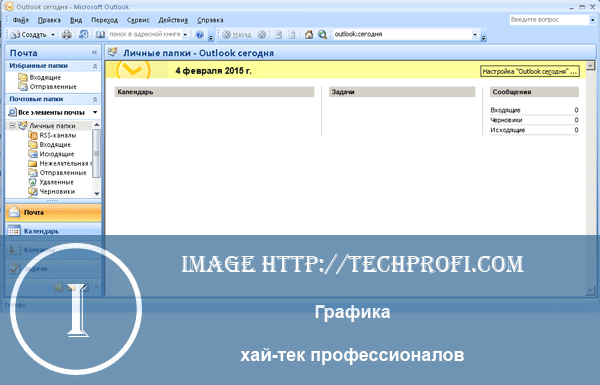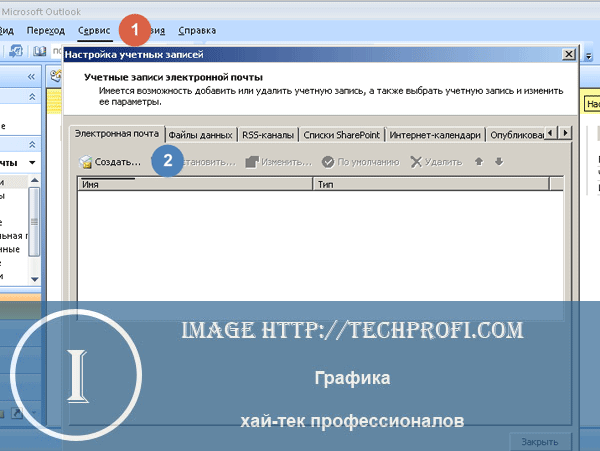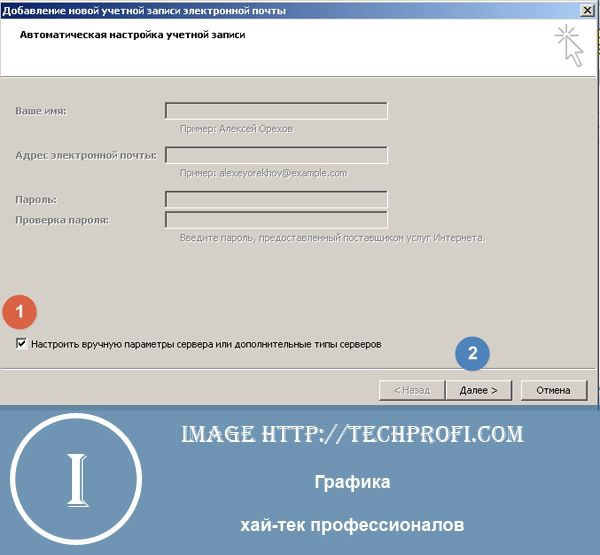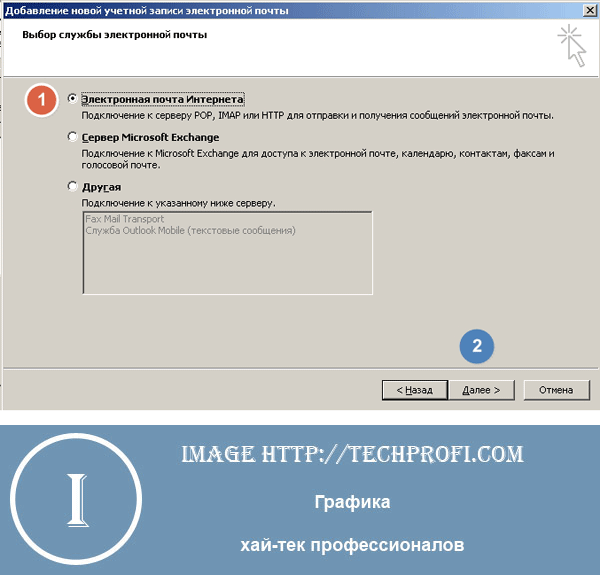- Настройка Outlook для работы с Gmail
- Подтверждение настроек в консоли администратора Google
- Установка G Suite Sync for Microsoft Outlook
- Добавление учетной записи Gmail в Outlook
- Не удается войти в Outlook c помощью пароля
- Добавление учетной записи Gmail
- Настраиваем клиент Outlook для работы с почтой gmail.com
- Техническая информация
- Почтовый клиент
- Почтовый сервис
- Протокол SMTP
- Протокол POP3
- Настройка почтового клиента Outlook для работы с почтовым сервисом Gmail
- Стоит почитать
Настройка Outlook для работы с Gmail
После установки приложений Office можно настроить G Suite Gmail в Outlook. Сначала войдите в консоль администратора Google и подтвердите свои настройки.
Примечание. Ссылки на содержимое Google представлены для удобства, и его расположение может изменяться без уведомлений.
Подтверждение настроек в консоли администратора Google
В консоли администратора Google перейдите в Приложения > G Suite.
Убедитесь, что Календарь, Каталог, Google Диск и Документы и Gmail имеют статус сервиса ВКЛЮЧЕН для всех пользователей.
Убедитесь, что в разделе Приложения > G Suite > Настройки Gmail > Расширенные настройки установлен флажок Включить G Suite Sync for Microsoft Outlook.
Убедитесь, что на странице Безопасность консоли администратора Google установлен флажок Включить доступ через API.
Убедитесь, что в разделе Приложения > G Suite > Настройки Каталог установлен флажок Включить совместное использование адресной книги.
Убедитесь, что разделе Приложения > G Suite > Настройки Google Диск и Документы установлен флажок Разрешить пользователям получать доступ к Google Диску с помощью Drive SDK API.
Установка G Suite Sync for Microsoft Outlook
На странице Установка GSSMO разверните раздел Если вы устанавливаете GSSMO самостоятельно. Выберите страницу загрузки GSSMO.
На странице загрузки G Suite, щелкните Download G Suite Sync (скачать G Suite Sync), выберите команду Запустить и нажмите кнопку Да, чтобы разрешить приложению вносить изменения.
После завершения установки нажмите кнопку Закрыть.
В диалоговом окне входа Google войдите в Google G Suite Sync с использованием ваших учетных данных G Suite и нажмите кнопку Продолжить.
Выберите учетную запись и нажмите кнопку Разрешить.
В разделе Создание профиля G Suite в Microsoft Outlook не устанавливайте флажок Импортировать данные из существующего профиля и нажмите кнопку Создать профиль.
На странице подтверждения настроек выберите Запустить Microsoft Outlook.
На странице подтверждения Microsoft 365 выберите Принять и запустить Outlook.
После синхронизации контактов, календаря и электронной почты с Outlook нажмите кнопку Закрыть.
Источник
Добавление учетной записи Gmail в Outlook
В последнем обновлении Outlook для Microsoft 365 теперь проще добавить учетную запись Gmail в Outlook.
Новые возможности настройки Gmail и Outlook будут включены для Outlook Microsoft 365 пользователям в течение следующих нескольких недель. Если вы не видите показанные здесь точные экраны, инструкции по настройке электронной почты см. в разделе «Добавление учетной записи электронной почты в Outlook».
Если вы уже добавили учетную запись Gmail в Outlook для Microsoft 365, может появиться запрос на обновление пароля.
Эти действия будут одинаковыми независимо от того, добавляете ли вы первую учетную запись Gmail или дополнительные учетные записи Gmail в Outlook.
Выберите пункты Файл > Добавить учетную запись.
Введите свой адрес электронной почты и нажмите кнопку Подключиться.
Outlook запустит окно Gmail с запросом пароля. Введите пароль и выберите «Войти».
Важно: После подключения учетной записи Gmail к Outlook в почтовом ящике Gmail может появиться предупреждение о том, что обнаружен новый логоп из Internet Explorer. Это ожидаемое поведение.
Если ранее вы включили 2-факторную проверку подлинности для Gmail, вам будет предложено ввести код, отправленный на ваше мобильное устройство. Если вы не включили двух коэффициентную проверку подлинности, переключение к шагу 6.
Появится окно разрешений учетной записи Google. Нажмите кнопку Разрешить.
Когда Outlook завершит добавление учетной записи Gmail, вы можете добавить еще одну учетную запись электронной почты или на выбрать «Готово».
Если вы также установить на телефоне установка Outlook Mobile,вы будете перенастройы на веб-сайт, где сможете ввести свой номер мобильного телефона и получите ссылку для скачивания Outlook для iOS или Outlook для Android. Установка Outlook Mobile — отличный способ быть в курсе всех мобильных устройств.
Если вам нужны инструкции по добавлению учетной записи электронной почты с помощью расширенных настроек, см. раздел Добавление учетной записи POP или IMAP в Outlook для Windows с помощью расширенных настроек в статье «Добавление учетных записей электронной почты с помощью расширенных настроек».
Не удается войти в Outlook c помощью пароля
Если Outlook не принимает ваш пароль и вы знаете, что используете правильный пароль для учетной записи Gmail, возможно, у вас есть более старая версия Outlook, которая в настоящее время не поддерживает эту более быструю настройку Gmail. В этом случае вам потребуется использовать двух коэффициентную проверку подлинности и пароль приложения, чтобы убедиться, что вы пытаетесь получить доступ к учетной записи Gmail.
Учетную запись электронной почты Gmail можно добавить в Outlook без двухфакторной проверки подлинности и пароля приложения, но для подключения к своей учетной записи вы должны будете включить параметр «Ненадежные приложения разрешены». Мы не рекомендуем делать это. Лучше включите двухфакторную проверку подлинности и используйте пароль приложения.
Чтобы включить двухфакторную проверку подлинности и получить пароль приложения, выполните указанные ниже действия.
Перейдите в Gmail в браузере, а затем выберите значок приложений Google в верхнем правом углу экрана.
Слева выберите «Безопасность».
Если двухшаговая проверка отключена, в google щелкните ссылку рядом с >, чтобы включить ее. В обратном случае перейдите к действию 4.
На первом экране нажмите кнопку ПРОДОЛЖИТЬ.
По запросу введите пароль Gmail и нажмите кнопку ДАЛЕЕ.
Введите свой номер телефона и выберите, как вы хотите получить коды подтверждения: текстовым сообщением или звонком. Затем нажмите кнопку Далее.
Введите полученный код и нажмите кнопку Далее.
Чтобы завершить настройку двухфакторной проверки подлинности, нажмите кнопку ВКЛЮЧИТЬ.
Вернитесь на предыдущий экран, нажав стрелку влево в верхней части экрана рядом с надписью Двухэтапная аутентификация.

Выберите > справа от строки «Пароли приложений».
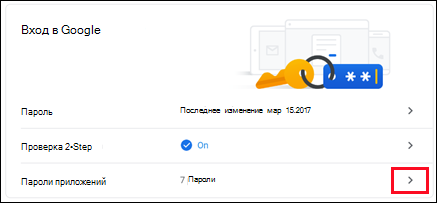
Введите свой пароль Google и нажмите кнопку Войти. В нижней части следующей страницы выберите элементы Почта и Компьютер Windows в раскрывающихся списках, затем нажмите кнопку Создать.
Служба Google покажет ваш пароль приложения. Скопируйте его (без пробелов) и введите, когда Outlook запросит пароль.
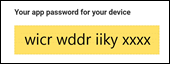
Добавление учетной записи Gmail
Выберите outlook > параметры > учетных записей.
Щелкните значок «плюс» ( +) и выберите Добавить учетную запись.
Введите свой адрес электронной почты и нажмите кнопку Продолжить.
Введите пароль и нажмите кнопку Добавить учетную запись.
Нажмите Продолжить.
Войте учетную запись Gmail в Outlook для Mac. Это относится к пользователям, которые используют сборку 16.15.18070902 и более поздних версий.
Вы уже добавили свою учетную запись Gmail в Outlook, а затем видите улучшенную auth для существующих пользователей Gmail.
Выберите учетную запись, чтобы войти.
Введите пароль учетной записи.
Появится окно разрешений учетной записи Google. Нажмите кнопку Разрешить.
Нажмите кнопку «Открыть Microsoft Outlook».
Нажмите кнопку Готово, чтобы приступить к работе с Outlook 2016 для Mac.
Если вы добавили учетную запись Google в Outlook для Mac раньше выпуска улучшенного интерфейса проверки подлинности для учетных записей Google IMAP, то вам потребуется еще раз выполнить вход с помощью браузера, чтобы подключиться к вашей учетной записи.
Выберите пункт Войти в Google.
Выберите учетную запись.
Вам будет предложено разрешить приложению Outlook доступ к почте, контактам и календарям. Выберите Разрешить.
Вам будет предложено вернуться в Outlook. Выберите Разрешить.
Нажмите кнопку Готово, чтобы приступить к работе с Outlook 2016 для Mac.
Выберите пункты Сервис > Учетные записи.
Выберите учетную запись электронной почты, которую хотите изменить.
Обновите описание учетной записи, личные сведения, имя пользователя и пароль или другие параметры в зависимости от типа изменяемой учетной записи.
После внесения изменений нажмите кнопку ОК.
Двухфакторная проверка подлинности обеспечивает дополнительную защиту вашей учетной записи. При каждом входе в свою учетную запись Gmail с нового устройства вы будете получать разовый код на свой телефон. Чтобы завершить вход, введите этот код.
Перейдите в Gmail в браузере, а затем выберите значок приложений Google в верхнем правом углу экрана.
Выберите Мой аккаунт. В разделе Безопасность и вход щелкните Вход в аккаунт Google.
Выберите пункт Двухэтапная аутентификация и следуйте инструкциям.
Источник
Настраиваем клиент Outlook для работы с почтой gmail.com
Отправка электронных e-mail сообщений — одна из основных операций, которую постоянно применяют в офисной работе. Введение деловой переписки, отправка коммерческих предложений, или просто общение с друзьями — все это стало возможных благодаря использованию электронной почты, и знанию о том, как настроить клиент outlook для работы с gmail почтой.
Давайте посмотрим на это с технической стороны. Для обеспечения возможности пересылки e-mail нам нужен некий сервис, который возьмет на себя техническое обеспечение процесса, и программа клиент, в которой мы сможем создавать новые сообщение, и просматривать поступившие.
С этой точки зрения, почтовый клиент Microsoft Outloock и почтовый сервис Gmail от компании Google — самые популярные на данный момент. И сейчас мы покажем вам, как настроить их должным образом, для совместной работы.
Техническая информация
Для начала, давайте познакомимся с технологиями, которые используются в процессе создания и отправки электронных сообщений. А уже потом посмотрим, как будет работать почтовый сервис Gmail в программе outlook.
Почтовый клиент
Программа, предоставляющая пользователю графический интерфейс, с помощью которого можно создавать, редактировать и отправлять электронные сообщения. Почтовый клиент также хранит в себе поступившую почту, предоставляя возможность ее просмотра и чтения.
Почтовый сервис
Специальный программный комплекс, который берет на себя задачу обеспечения пересылки e-mail сообщений между пользователями — как своими, так и пользователями сторонних сервисов.
Протокол SMTP
Современный протокол, используемый для передачи электронных сообщений
Протокол POP3
Современный протокол, который позволяет почтовым клиентам получать электронные сообщения, загружая из с удаленного почтового сервиса.
Настройка почтового клиента Outlook для работы с почтовым сервисом Gmail
Будем считать, что у нас уже есть зарегистрированный аккаунт в сервисе Gmail, и установлен почтовый клиент Microsoft Outlook.
Итак, запускайте Outlook — вы должны увидеть перед собой главное окно программы:
Теперь можно переходить непосредственно к настройке gmail для outlook.
Нажмите кнопку » Сервис » в строке меню, и в открывшемся окне кнопку » Создать «:
Откроется окно, в котором нам необходимо установить галочку » Настроить вручную параметры. «. Установите ее и нажмите кнопку » Далее «.
В следующем окне, установите пункт » Электронная почта Интернета «, и нажмите » Далее «:
Откроется окно ввода параметров. Здесь вам нужно заполнить следующие поля:
Стоит почитать
Зачем искать информацию на других сайтах, если все собрано у нас?
Источник